
В определенных ситуациях может потребоваться удаление куки-файлов сохраненных на вашем компьютере при посещении сайтов. В предыдущих версиях Firefox удаление куки определенного сайта производилось в настройках. К сожалению, усовершенствованный пользовательский интерфейс Firefox 60 усложнил удаление отдельных куки-файлов. В этой статье я покажу как удалить куки отдельного сайта в новом Firefox 60.
Еще по теме: Как включить IDN Punycode в Firefox
Как удалить куки определенного сайта в Firefox
Чтобы удалить отдельные файлы cookie веб-сайтов в Firefox 60 и выше, выполните следующие действия:
- Перейдите на сайт, куки которого необходимо удалить.
- Нажмите на значок информации в адресной строке (скрин ниже).
- В появившемся окне нажмите на значок стрелки «Показать сведения о соединении».
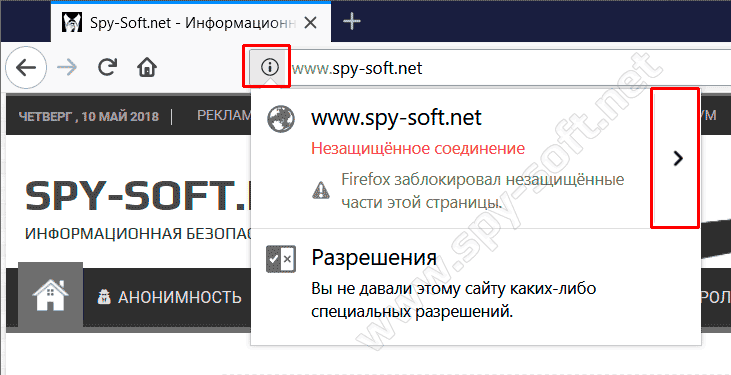
- Нажмите на «Подробнее»
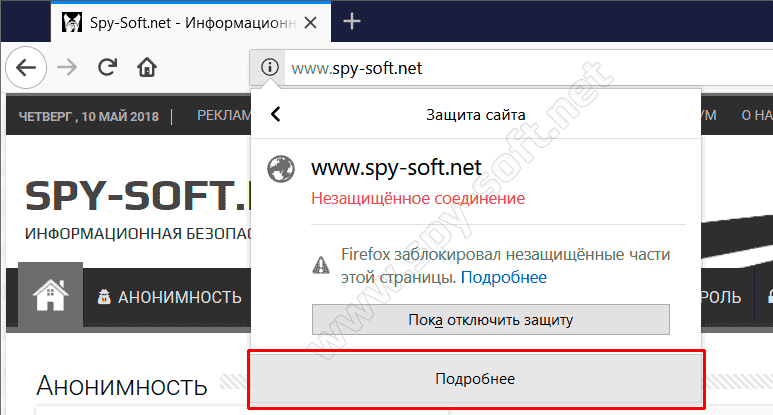
- Это откроет окно, в котором нажмите на кнопку «Просмотреть куки»

- Выберите необходимые для удаления файлы куки и нажмите кнопку «Удалить выбранные»

- Нажмите кнопку «Удалить все», чтобы сразу удалить все файлы куки для текущего сайта.
Как удалить куки всех сайтов в Firefox
Существует специальная комбинация клавиш для быстрого открытия диалогового окна «Удаление недавней истории». С помощью которой вы, кроме удаления истории, кеша и других данных, сможете удалить все сохраненные на компьютере куки-файлы.
Для вызова окна удаления истории используйте комбинацию клавиш «Ctrl+Shift+Del», а в появившемся окне выберите необходимые параметры, среди которых есть и удаление куки всех сайтов.
Еще по теме: Как отключить слежку в Firefox




С версии Firefox 62.0 будет возможность сразу же из окна информации (показанного на первом скриншоте) удалить куки и данные. Этот пункт будет последним после пункта «Разрешения». Работать будет естественно в обычном режиме. В режиме Инкогнито этого пункта нет. Статью надо будет обновить после релиза новой версии Firefox.
Виталий, спасибо за информацию! Обязательно обновим.
В новом фирефоксе запретили удалять отдельные куки, дебилы, б!